Расширение ISZ не часто встречается при работе на ПК. Многие пользователи впервые сталкиваются с данным типом файлов и могут не знать, чем открыть ISZ в Windows 10. Существуют несколько популярных программ, с помощью которых решается эта задача.
Какие файлы имеют расширение ISZ и зачем нужен этот формат?
Авторство создания формата ISZ принадлежит компании EZB Systems, которая разработала популярное приложение UltraISO. Программа записывает образы дисков, которые имеют расширение ISO. ISZ является продолжением данного формата и расшифровывается как «ISO ZIP» или «Zipped ISO Disk Image». Из названия понятно, что в этом случае, файлы образов вначале сжимаются архиватором, а затем записываются в образ. По сравнению с ISO они имеют следующие преимущества:
- Благодаря сжатию, файлы занимают меньше места. Это свойство особенно полезно, если нужно сохранить большой объем данных или закачать их в файлообменник, имеющий ограничения по загрузке. Экономия места в облаке или на диске достигает 20%.
- Повышается безопасность хранения файлов. Формат ISZ поддерживает шифрование AES 256, можно установить пароль.
Важно! Образ ISZ можно поделить на несколько частей и хранить отдельно на одном или на нескольких носителях. При необходимости их можно соединить и использовать как единый файл.
Чем открыть ISZ в Windows 10
«Родителем» ISZ файлов является формат ISO. Поэтому и для решения задачи: «ISZ — чем открыть в Windows 10», нужно обратиться к программам, поддерживающим ISO-образы. Некоторые из них имеют бесплатные версии, другие полноценно работают после покупки.
UltraISO
Программа от разработчиков ISZ формата. Скачать ее можно с официальной страницы компании. Бесплатная версия после окончания пробного периода будет иметь ограниченные возможности, но открыть ISZ файл все равно получится. Для этого провести следующие действия:
- Запустить UltraISO, программа поделена на две части: в нижней отображается встроенный проводник по файловой системе компьютера, в верхней – детали выбранного объекта.
- Открыть файл можно двумя способами. Самый простой — кликнуть 2 раза по его иконке в нижней части программы. Содержимое отобразится вверху.
- Второй способ — смонтировать образ в виртуальный привод. Выбрать файл в проводнике программы, а затем кликнуть по кнопке «Монтировать». Содержимое образа покажется в верхней части.
С помощью UltraISO можно редактировать и конвертировать ISZ файлы.
Daemon Tools Lite
Решить задачу о том, что содержит файл ISZ, чем открыть в Windows 10 данный образ поможет еще одна программа для работы с виртуальными дисками Daemon Tools Lite. Это бесплатное приложение, имеет русский интерфейс. Однако по сравнению со старшей версией Pro имеет ограниченный функционал. Скачать программу правильнее с сайта разработчика. Просмотреть содержимое ISZ файла можно по следующему алгоритму:
- Чтобы открыть ISZ файл необходимо смонтировать его в виртуальный привод. Для поиска образа на компьютере нужно кликнуть по знаку «+» в правом верхнем углу программы и воспользоваться проводником.
- Кликнуть ПКМ по нужному файлу и выбрать опцию «Mount» или «Монтировать».
После окончания процесса, зайти в проводник компьютера и в виртуальном приводе Daemon Tools Lite можно будет просмотреть содержимое диска.
Alcohol 120%
Одна из самых известных программ для работы с дисками. Бесплатно скачать ее можно с официального ресурса разработчика. Главной задачей для Alcohol 120% является запись данных на диски, поэтому при просмотре или редактировании образов иногда возникают сложности.
После установки программы, проделать следующие шаги:
- Найти образ, нажав на соответствующую кнопку.
- В строке поиска в правом верхнем углу указать расширение файла — ISZ, а в строке слева воспользоваться проводником и добавить образ в программу.
- Кликнуть ПКМ по выбранному файлу и смонтировать его в виртуальный привод.
После завершения процесса просмотреть содержимое ISZ файла можно в проводнике операционной системы.
WinMount
Решить задачу — чем открыть ISZ, можно при помощи менее известных утилит. Например, WinMount. Она имеет узкоспециализированный профиль — монтировать образы в виртуальные диски. Поддерживает около 30 форматов. Скачать можно с сайта разработчика. Порядок действий схож с рассмотренными выше:
- После запуска нажать на иконку «Mount File».
- В проводнике найти нужный файл, выбрать его и нажать на кнопку «Открыть».
- Выскочит окошко с предупреждением, что вы используете пробную версию, и через 15 дней срок закончится. Выбрать «Continue The Trial».
- Образ появится в виртуальном диске. Кликнуть по «Optn Drive».
- В финальном окне появятся файлы, содержащиеся в виртуальном диске.
Большим минусом бесплатной версии является ограничение по размеру образа — не более 20 Мб.
Внимание! У данного приложения отсутствует русский интерфейс.
AnyToISO
Еще одно приложение для того, чтобы решить следующие задачи: как распознать расширение ISZ, чем открыть файл в Windows 10. Скачать его можно на официальной странице компании. В отличие от предыдущих программ в AnyToISO нельзя осуществить просмотр файлов непосредственно в виртуальном приводе. Данные можно только распаковать в папку. Вот как это происходит:
- Переместиться в меню «Извлечь/Конвертировать в ISO» и начать поиск нужного файла, нажав на кнопку «Открыть образ».
- После выбора искомого файла, указать конечный каталог для распаковки. Для этого вначале нажать на кнопку «Выбрать папку», указать путь, затем кликнуть по «Извлечь в папку».
- В конце процесса можно нажать по ссылке, и сразу откроется папка назначения.
В пробной версии имеется ограничение на размер образа — не более 870 Мб. Имеется поддержка русского языка. С помощью программы можно организовать обратный процесс: собрать файлы в ISO или ISZ образ.
Существуют множество программ для того, чтобы решить, чем открыть ISZ файл. Некоторые имеют хороший функционал и в бесплатной версии, другие нужно покупать для комфортной работы. Алгоритм действий у всех приложений схож, работать с ними сможет и неопытный пользователь.




















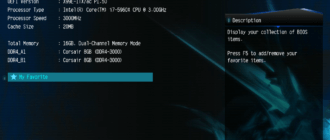
 Нужна помощь? Напишите мне!
Нужна помощь? Напишите мне!